안드로이드 스마트폰 화면 녹화 기능 설정 방법
스마트폰 사용의 대세가 된 오늘날, 화면 녹화 기능은 점점 더 많은 사용자들 사이에서 중요한 역할을 하고 있습니다. 이 기능은 게임 플레이를 기록하거나 앱 사용 방법을 설명하는 등 여러 용도로 활용될 수 있습니다. 안드로이드 스마트폰에서 화면 녹화를 설정하고 활용하는 방법에 대해 알아보겠습니다.

화면 녹화 기능 개요
안드로이드 스마트폰의 화면 녹화 기능은 사용자가 자신의 화면에서 일어나는 모든 활동을 비디오로 기록할 수 있는 기능입니다. 이를 통해 게임 플레이, 튜토리얼 제작, 또는 중요한 순간들을 쉽게 공유할 수 있습니다. 이 기능은 특정 안드로이드 버전에서 기본적으로 제공되며, 최신 모델에서는 더욱 발전된 형태로 제공됩니다.
화면 녹화 기능 활성화 방법
안드로이드에서 화면 녹화를 활성화하는 과정은 간단합니다. 먼저, 아래의 단계에 따라 설정을 진행해 보세요.
- 설정 앱 열기: 안드로이드 기기에서 ‘설정’ 앱을 찾아 실행합니다.
- 유용한 기능 선택: ‘유용한 기능’ 또는 ‘디스플레이’ 섹션으로 이동한 후 ‘화면 녹화’ 옵션을 찾습니다.
- 스크린 레코딩 추가: 해당 옵션을 클릭한 후, 화면 녹화 기능을 활성화합니다.
이렇게 하면 화면 녹화 기능이 활성화되어, 언제든지 사용할 수 있습니다. 이제 화면 녹화를 빠르게 시작할 수 있는 방법을 알아보겠습니다.
실제 화면 녹화 시작하기
화면 녹화를 시작하는 방법은 다음과 같습니다:
- 상단바 내리기: 화면의 상단에서 손가락으로 아래로 스와이프하여 알림 창을 열어주세요.
- 녹화 아이콘 선택: 알림 창에서 ‘화면 녹화’ 아이콘을 찾아 클릭합니다.
- 카운트다운 후 녹화 시작: 클릭 후 3초의 카운트다운이 진행되며, 그 후 화면 녹화가 자동으로 시작됩니다.
녹화가 시작되면 화면 상단에 녹화 중임을 알리는 아이콘이 나타납니다. 만약 녹화를 중지하고 싶다면, 다시 알림 창을 열고 ‘중지’를 클릭하시면 됩니다.
화면 녹화 설정 조정하기
안드로이드에서는 화면 녹화 시 여러 가지 설정을 조정할 수 있습니다. 다음은 주요 설정 사항입니다:
- 화질 및 해상도: 녹화할 비디오의 화질과 해상도를 설정할 수 있는 옵션이 있습니다.
- 오디오 설정: 화면 녹화를 하면서 소리도 함께 녹음하고 싶다면, 마이크 옵션을 활성화합니다.
- 저장 위치: 모든 녹화된 비디오는 기기의 특정 폴더에 자동으로 저장됩니다. 이 폴더는 일반적으로 ‘내 파일’ > ‘DCIM’ > ‘Screen recordings’ 경로에 위치합니다.
화면 녹화 팁
효과적인 화면 녹화를 위해 몇 가지 팁을 소개합니다:
- 화면 정리: 녹화하기 전에 불필요한 앱이나 알림을 정리하여 화면을 깔끔하게 유지하는 것이 좋습니다.
- 미리 메모 작성: 녹화할 내용이나 스토리를 미리 정리해 두면, 보다 매끄럽게 진행할 수 있습니다.
- 편집 툴 활용: 녹화 후에는 기본적인 편집 기능을 사용하여 필요 없는 부분을 제거할 수 있습니다. 이를 통해 더욱 완성도 높은 비디오를 만들 수 있습니다.
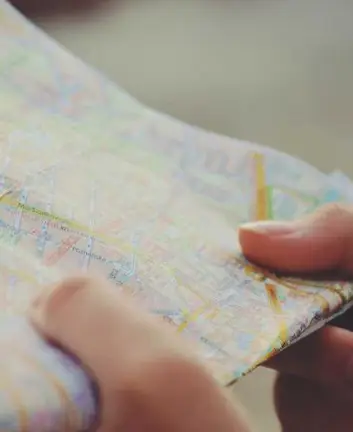
화면 녹화 후 활용 방법
녹화가 완료되면, 저장된 비디오는 갤러리 앱에서 확인할 수 있습니다. 이를 통해 다음과 같은 활동을 할 수 있습니다:
- 비디오 편집: 필요에 따라 비디오를 자르거나 필터를 추가하여 더욱 매력적인 콘텐츠로 만들 수 있습니다.
- 공유: 소셜 미디어 플랫폼이나 메신저 앱을 통해 친구들과 쉽게 공유할 수 있습니다.
- 백업: 중요한 비디오는 클라우드 서비스에 업로드하여 안전하게 보관할 수 있습니다.
결론
안드로이드 스마트폰의 화면 녹화 기능은 사용자가 여러 가지 방식으로 활용할 수 있는 유용한 도구입니다. 기본적인 설정 방법을 이해한 후, 다양한 팁과 활용 방법을 안다면 여러분의 기록 경험이 한층 더 향상될 것입니다. 게임 플레이 영상을 공유하거나 유용한 팁을 전하는 데 이 기능을 적극 활용해 보세요.
이제 화면 녹화 기능을 통해 여러분의 소중한 순간들을 기록하고, 그 경험을 다른 사람들과 나누는 즐거움을 느껴보시기 바랍니다.
자주 묻는 질문과 답변
안드로이드에서 화면 녹화 기능을 어떻게 활성화하나요?
설정 앱을 열고 ‘유용한 기능’ 또는 ‘디스플레이’ 섹션에서 ‘화면 녹화’ 옵션을 찾아 선택한 후 활성화하면 됩니다.
화면 녹화를 시작하는 방법은 무엇인가요?
상단바를 아래로 스와이프하여 알림 창을 열고 ‘화면 녹화’ 아이콘을 클릭하면 3초 카운트다운 후 자동으로 녹화가 시작됩니다.
녹화된 비디오는 어디에서 확인할 수 있나요?
저장된 비디오는 갤러리 앱에서 확인할 수 있으며, 필요한 경우 편집하거나 공유할 수 있습니다.